■Android開発環境を作ってみよう(Android Studio編)
はじめに
Androidとは、Google社が提供する携帯電話向けのプラットフォームです。ここではAndroid Studioを使った開発環境の構築方法を紹介いたします。
開発環境の準備
必要なソフトウェアは以下のとおりです。
- Android Studio
■Android Studioのダウンロード&インストール
1.Android Studio を下記のリンクからダウンロードして下さい。
Android Studioダウンロードページ
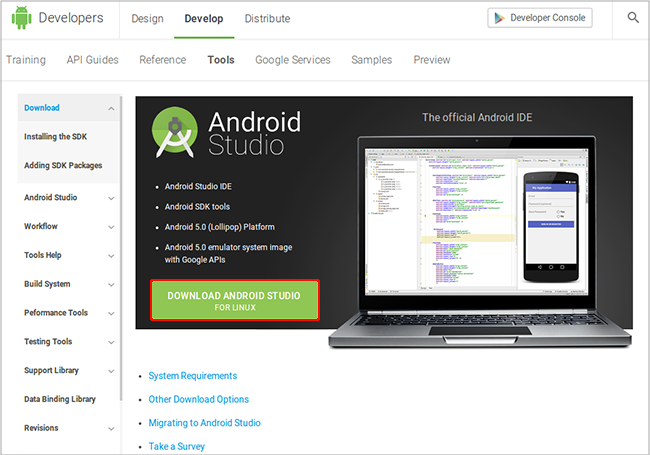
2.ダウンロードしたファイルを、任意のフォルダに展開します
3.展開したフォルダの中から[studio.sh]起動させます。
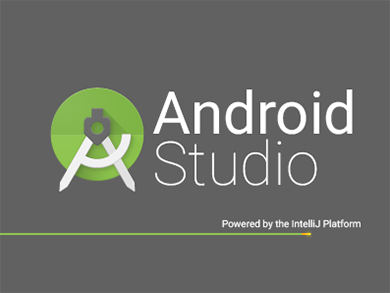
[studio.sh]起動時に
java.lang.UnsatisfiedLinkError libmawt.so libXtst.so.6 というエラーが出た際には
端末にて sudo apt-get install libxtst6:i386 を行って下さい。
4.指示に従って進んで下さい。
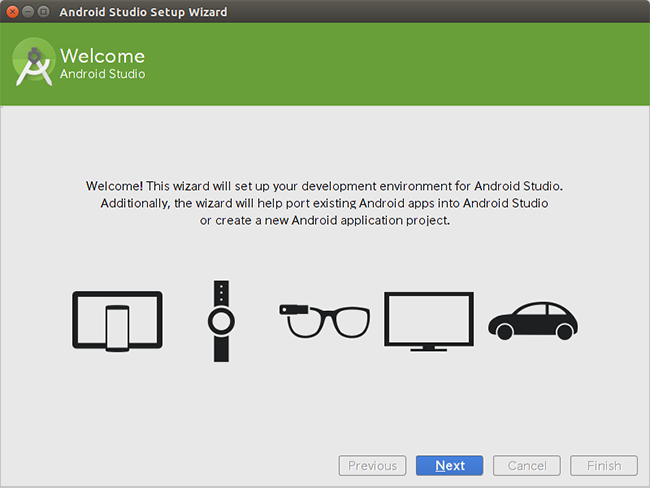
5.以上でAndroid Studioのインストールは終了です。
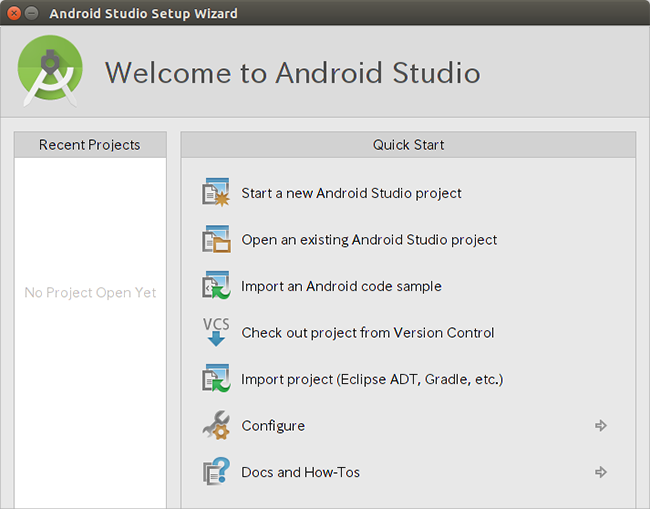
■新規プロジェクトの実行
1.[Start a new Android Studio Project]をクリックします。
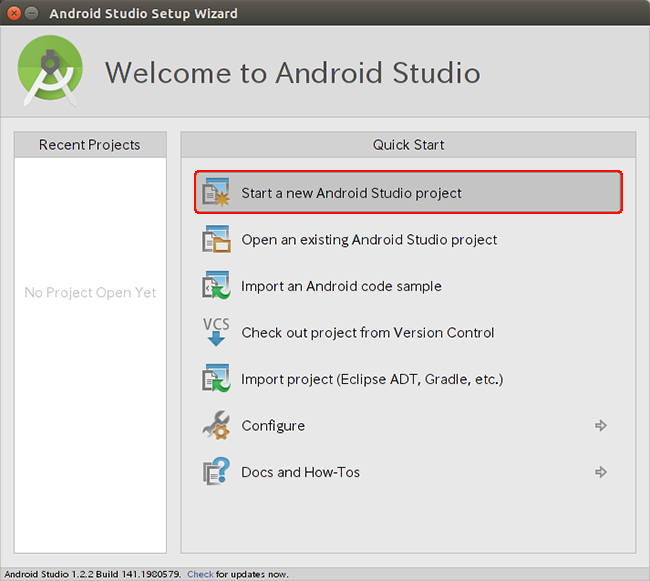
2.指示に従って進んで下さい。

3.プロジェクトが構築されました。
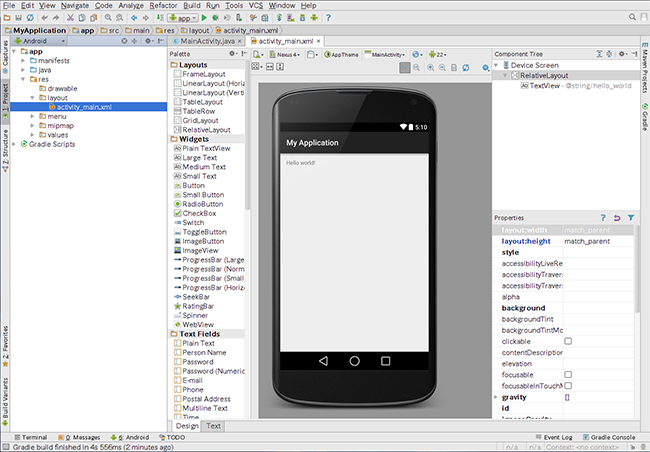
4.エミュレータを起動・設定します。
メニューからTools>Android>AVD Managerを選択して下さい

5.表示された画面右側の▶をクリックします。
画面左下の[+create Vlrtual Devlce]から他のエミュレータを設定する事も可能です。
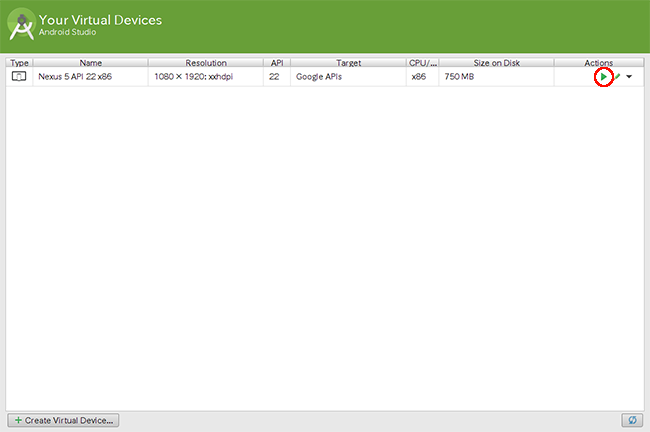
6.エミュレータが起動しました。
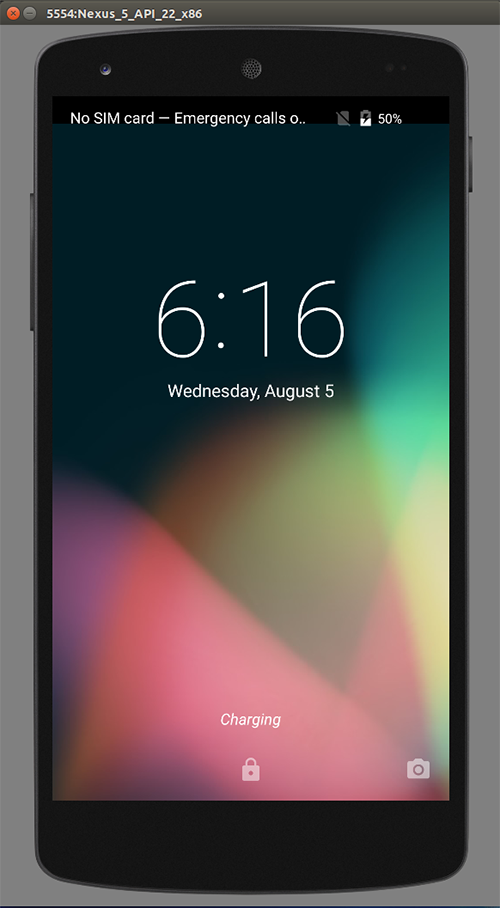
7.作成したプロジェクトを実行し、「Hello World!」と表示させます。
Run > Run 'app'を選択して下さい。
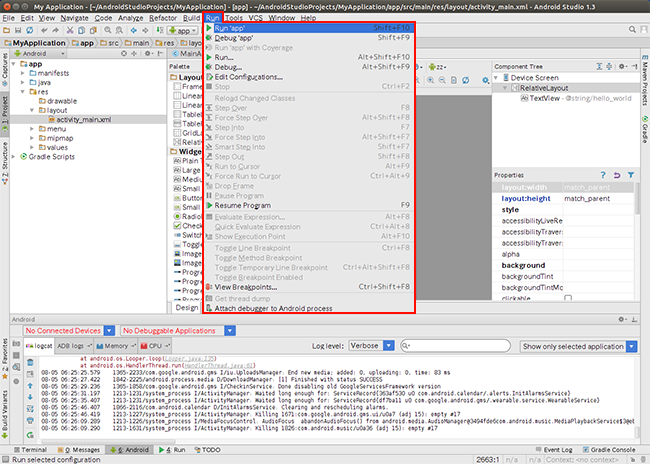
8.Hello World!と表示されたら成功です。
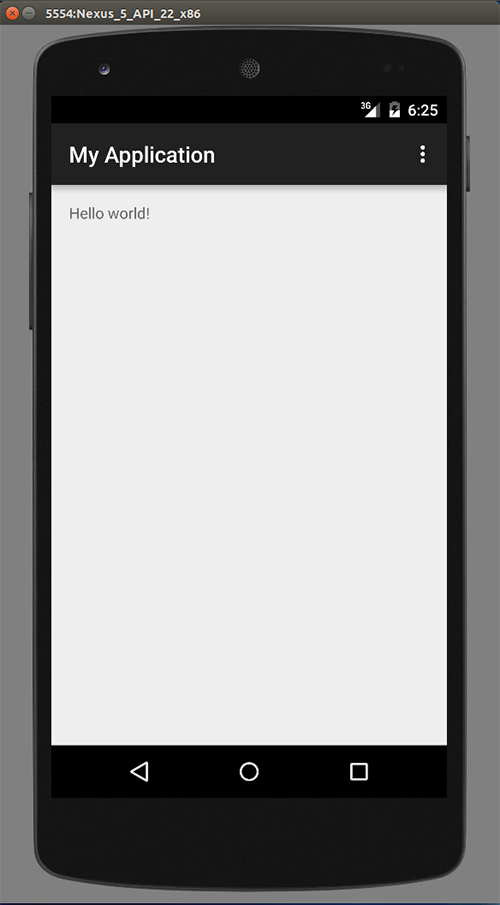
■Android Studioを日本語で使用するには以下の手順を行って下さい。
1.GitHubで日本語化リソースを公開している方がいらっしゃいますので、こちらからダウンロードをします。
ここでは git の使い方は割愛します。
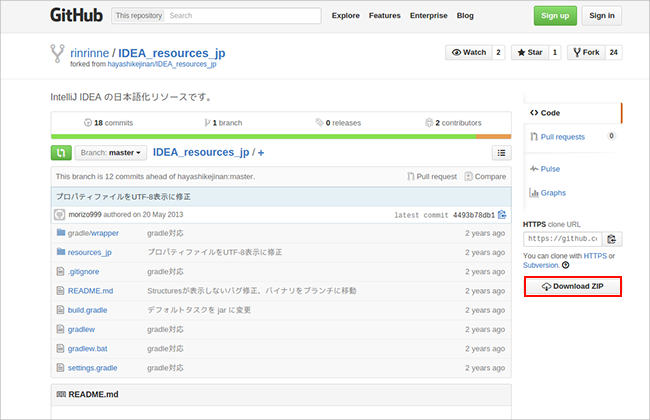
2.ダウンロードが終了しましたら任意の場所に展開して下さい。
ここではデスクトップに展開しています。
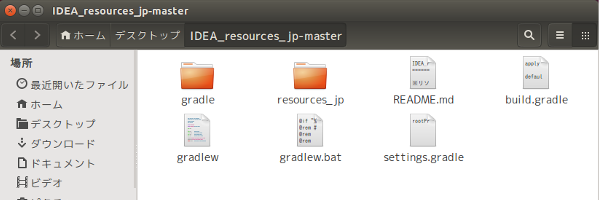
3.端末で以下のコマンドを実行して下さい。
~$ cd Desktop/INEA_resources_jp-master ~/Desktop/INEA_resources_jp-master$ ./gradlew
4.しばらく待ちますと、先程展開したフォルダの中に
[build]というフォルダが出来ます。
build/libs の中にある[resources_jp.jar]を android-studio/lib 以下に置いて下さい。
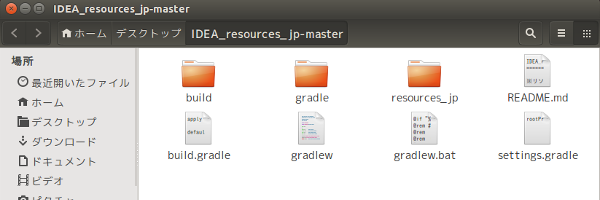
5.Android studio を再起動し、日本語化されたことを確認して下さい。
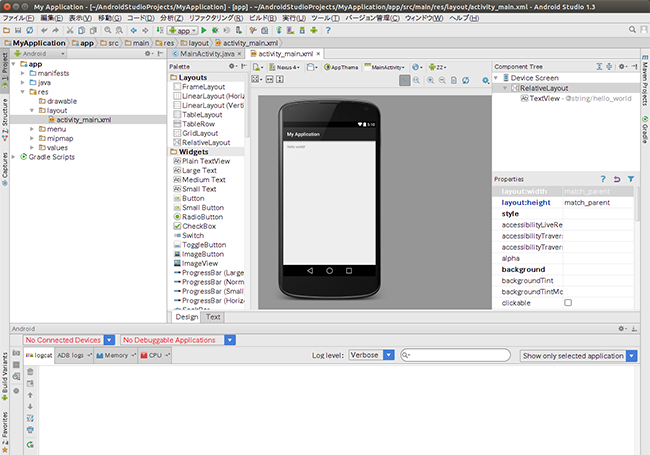
■Android StudioをDashホームに登録する。
1./usr/share/applicataion/に以下のようなファイルを作成してください。
[Deaktop Entry] Version=1.0 Encoding=UTF-8 Name=Android Studio Comment=The official IDE for Android application development, based on Intellij IDEA Exec=/home/ubuntu/Desktop/android-studio/bin/studio.sh Icon=/home/ubuntu/Desktop/android-studio/bin/studio.png Terminal=false Type=Application Categories=Application;IDE;Development;java;
2.Android StudioがDashホームに登録されました。

